Før du ser hvordan du kan aktivere Adaptive Transparency for AirPods Pro 1 (1. generasjon), la oss se litt hva denne nye lydopplevelsen betyr.
For jeg vet ikke hvilke grunner, selv om Adaptive Transparency er en funksjon introdusert for hodetelefoner AirPods Pro 2, med iOS 16.1 ble denne funksjonen også tilgjengelig for eiere av AirPods Pro 1. gen.
Oppdater 04.2023: For iOS 16.1 siste og nyere versjoner, Apple trakk tilbake funksjonen Adaptive Transparency for den første modellen av AirPods Pro, forblir eksklusiv for AirPods Pro 2.
Innholdsfortegnelse
Hva betyr Adaptive Transparency?
Med lanseringen av den nye generasjonen AirPods Pro 2, Apple også brakt en ny omgivelseslyd filtrering funksjon når hodetelefoner AirPods Pro Jeg er i øret. Med modulen Adaptive Transparency aktivert blokkeres høye eksterne lyder, slik at brukeren kun kan høre det som er viktig utenfra.
Lydene fra politi, brann, redning, byggeplasssirener vil bli blokkert, mens du vil høre de andre lydene fra miljøet.
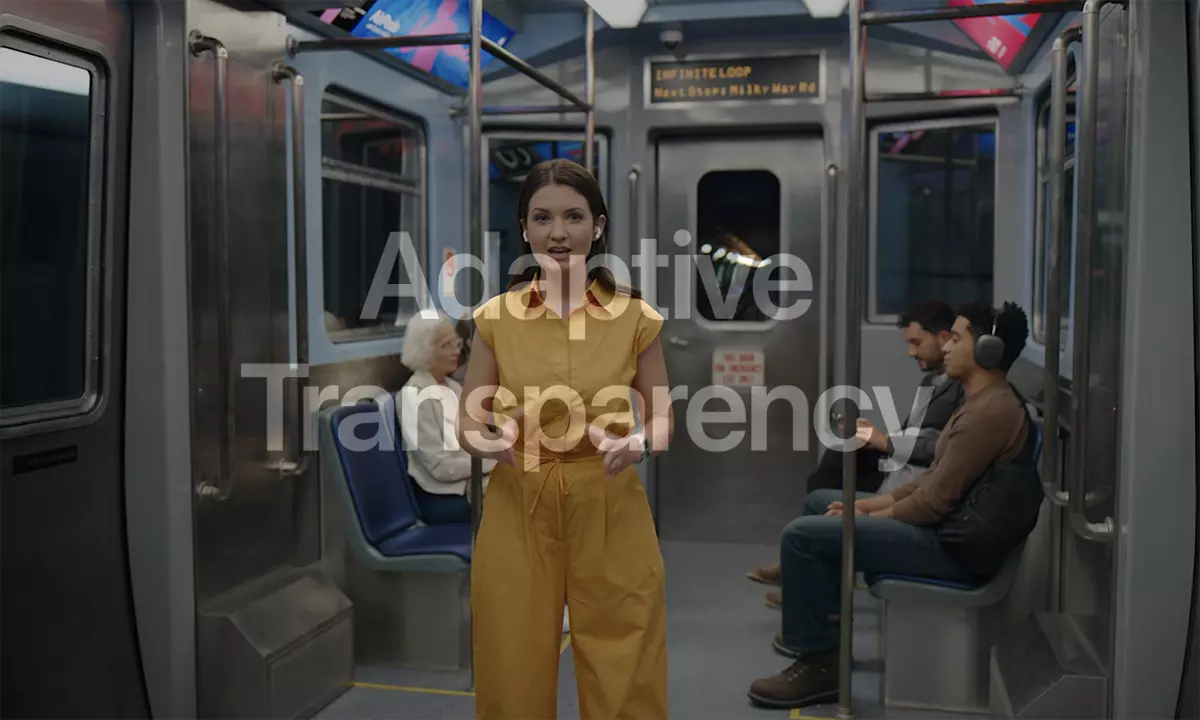
I utgangspunktet funksjonen Adaptive Transparency er en vei mellom Active Noise Cancellation og modusen Transparency Mode.
Veldig nyttig, dessuten i forholdene der den nye AirPods Pro 2 Jeg lover en Active Noise Cancellation dobbelt så effektiv som den som eksisterer på første generasjon av AirPods Pro. Det betyr at lyder utenfor er nesten fullstendig blokkert og du kan høre på musikk uten problemer i T-banen, flyet eller andre steder hvor du er omgitt av høye lyder utenfor.
Hvordan aktiverer du Adaptive Transparency for AirPods Pro 1
Adaptive Transparency ble opprinnelig annonsert for AirPods Pro 2. Apple sier at denne funksjonen er mulig takket være den nye H2-brikken. Tilsynelatende, med utgivelsen av iOS 16.1 (beta 3), mange eiere av AirPods Pro 1 fant denne funksjonen tilgjengelig i innstillingene AirPods Pro 1.
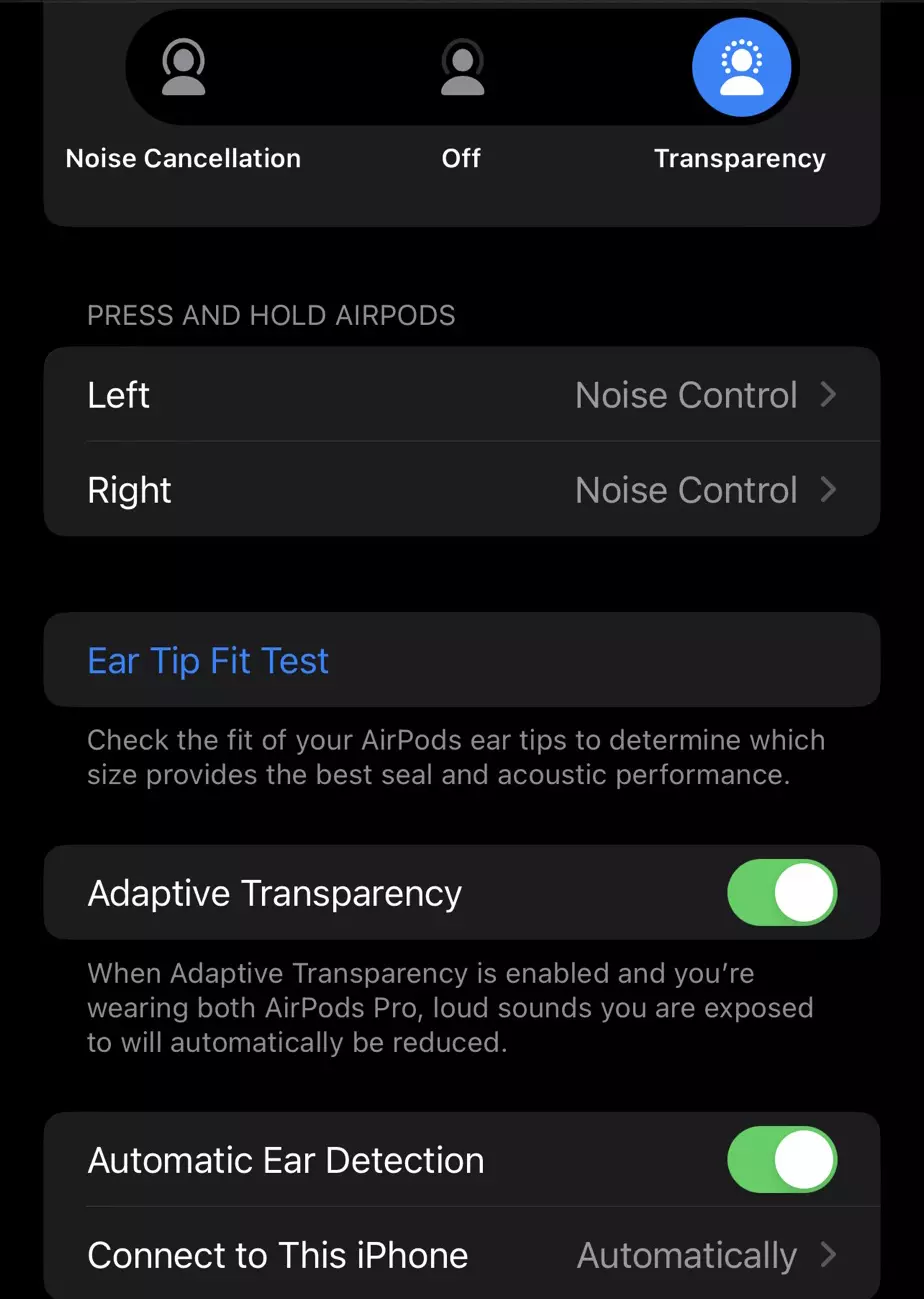
Så hvis du vil aktivere Adaptive Transparency for AirPods Pro 1 (første generasjon), må du følge disse trinnene:
1. Sett AirPods i ørene, og gå deretter til "Settings" i AirPods-innstillingene. Med iOS 16.1 vises disse innstillingene direkte i hovedmenyen under kontoen iCloud.
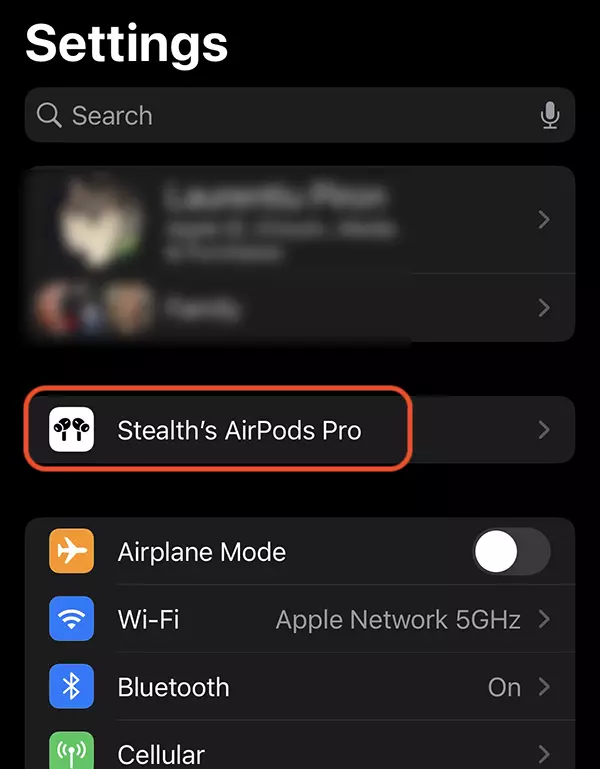
2. Under alternativet "Ear Fit Tip Test” kan du også finne alternativet du kan aktivere gjennom Adaptive Transparency for AirPods Pro 1. (andre bilde i artikkelen).
Som jeg sa i oppdateringen til denne artikkelen, Apple trakk tilbake denne funksjonen med utgivelsen av den endelige versjonen av iOS 16.1, men det er ikke utelukket at den vil være tilgjengelig igjen.











